Може би сте мислили, че Windows 8 е всичкотаблети и настолни компютри и интеграцията между тези две платформи и, разбира се, изцяло новия потребителски интерфейс на Windows. Всъщност си прав; Microsoft е изградила ОС отначало, но Windows 8 включва и някои блестящи функции, които наистина подобряват цялостното потребителско изживяване. Ако сте били потребител на Linux, може да знаете, че дистрибуциите на Linux позволяват на потребителите да записват цялата ОС на оптичен диск и подвижни носители за съхранение, така че човек да може лесно да използва операционната система, без да се налага да я инсталира на спомагателния носител. Тази функция винаги е отсъствала от Windows от самото й създаване. За разлика от Windows 7, който позволява на потребителя да инсталира XP режим, за да използва съвместими с Windows XP приложения, Enterprise версията на Windows 8 идва в комплекта Windows To Go отличителен белег.
Тази функция ви позволява да зареждате Windows 8Предприемач от USB флаш устройство или външен твърд диск, предоставящ удобна опция за временно стартиране на Windows 8 на хост компютър. Въпреки че Windows To Go предлага пълноценно изживяване на работния плот, Windows Store остава деактивирано по подразбиране Ако използвате Windows 8 Enterprise Edition от USB устройство и искате да активирате Windows Store да инсталира нови приложения, ето как да го направите.
Първата стъпка, която трябва да направите, е да отворите локален редактор на групови политики. Трябва само да преминете към началния екран (ако вече не сте там) и напишете „gpedit.msc". Полученото приложение веднага ще се покаже под Apps списък отляво. Щракнете върху него, за да отворите редактора на местната групова политика.
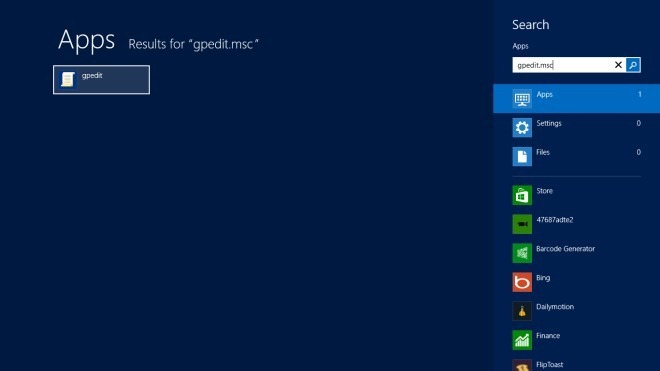
Местен редактор на групови политики съдържа различни настройки и опции и е място за настройване с политики за сигурност на системата, административни и поддръжка. За да активирате Store, отворете Конфигурация на компютъра > Административни шаблони > Компоненти на Windows > Местоположение на магазина.
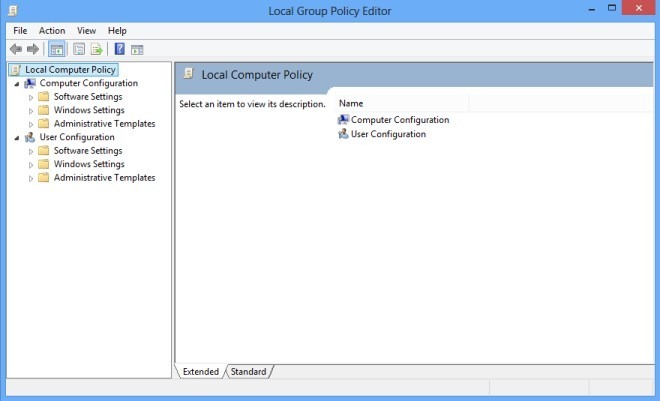
Папката с правила на магазина съдържа общо три правила. Кликнете с десния бутон Разрешаване на магазина за инсталиране на приложения в работните пространства на Windows To Go и изберете редактиране от контекстното меню.
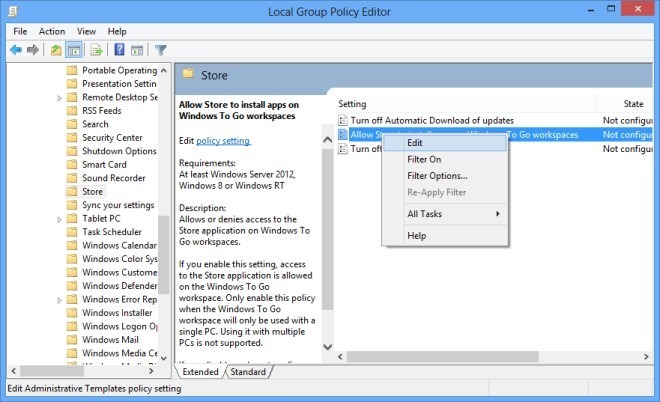
Ще се появи нов прозорец. Вляво от този прозорец изберете Enabled опция и щракнете Приложи за да запазите промените си.
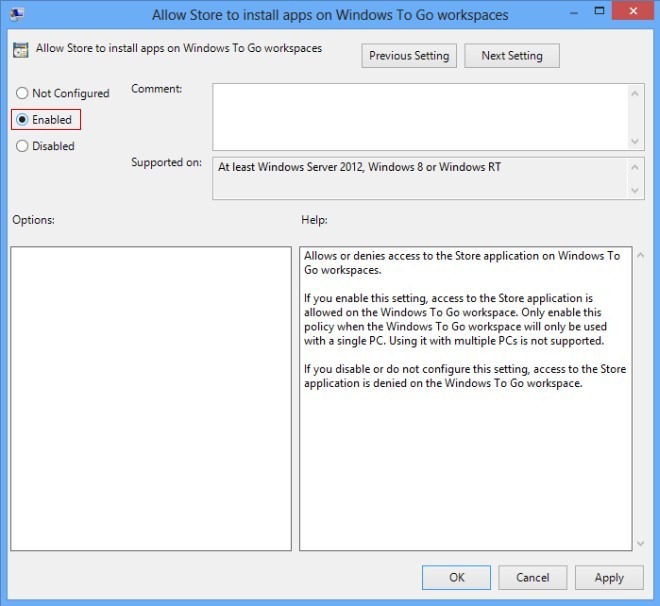
След като активирате споменатата опция, затворете редактора на правила за местни групови правила. Сега използвайте клавишната комбинация Win + R, за да изведете конзолата на Windows Run. Напишете в gpupdate / force и натиснете Enter, за да приложите промените, направени в настройките на правилата на Windows 8 Store. След актуализиране на правилата ще можете да използвате Windows Store и да инсталирате нови приложения и актуализации.
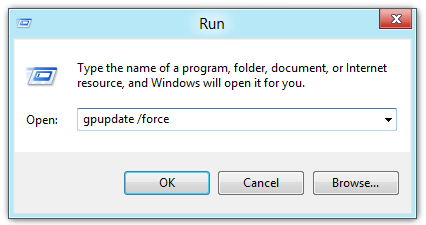













Коментари